Шаг 17
Объедините все слои изображения, посмотрите на изображение, и подумайте, что еще можно сделать с этой фотографией. После всех преобразований и применения эффекта "голливудская красота" лицо нашего ковбоя все еще выглядит слишком темным. Поэтому в меню Create New Fill or Adjustment Layer, доступном в нижней части панели Layers, выберите функцию Curves. В открывшемся диалоговом окне в раскрывающемся списке Presets (Наборы) выберите значение Lighter (RGB) (Светлее (RGB)). При выборе этого значения все средние тона изображения станут светлее. Но нам, как и прежде, нужно, чтобы выполненные изменения касались только лица нашего главного героя (именно поэтому мы и применили Функцию Curves на корректирующем слое, чтобы получить возможность контролировать область применения созданного эффекта.) Кстати, если вы хотите осветлить средние тона изображения еще больше, то щелкните на средней точке кривой и переместите ее вверх. Когда полученный эффект вас удовлетворит, щелкните на кнопке ОК.
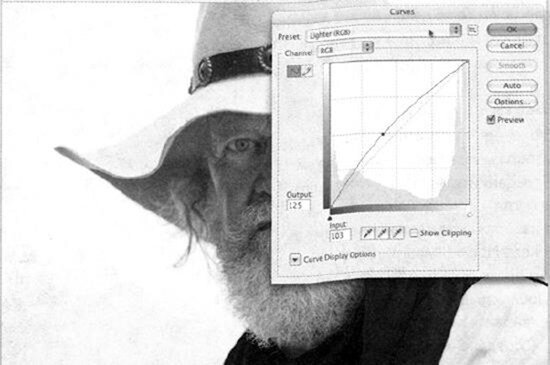
Фотографы могут зарабатывать неплохие деньги не только лишь на фотосессиях, а так же продавая свои фотографии онлайн на фотостоках, таких как Шуттерсток http://www.fotostoki.ru/shutterstock.html и Фотолия.
Шаг 18
Измените режим наложения редактируемого слоя на Luminosity (Свечение). Затем с помощью комбинации клавиш <Ctrl+l> инвертируйте цвет маски, чтобы скрыть созданный эффект за черной маской. Затем убедитесь в том, что белый цвет выбран в качестве основного для изображения на панели инструментов. С помощью клавиши <В> активизируйте инструмент Brush и выберите небольшую кисть с мягкими краями. Зарисуйте изображение лица ковбоя, чтобы проявить на этом фрагменте эффект, полученный от применения функции Curves (как показано на рисунке). В завершении вы сможете отредактировать степень проявления созданного эффекта, изменив непрозрачность редактируемого слоя. (Я в данном случае этого не делал, но мне приятно от одной мысли, что я могу это сделать.)
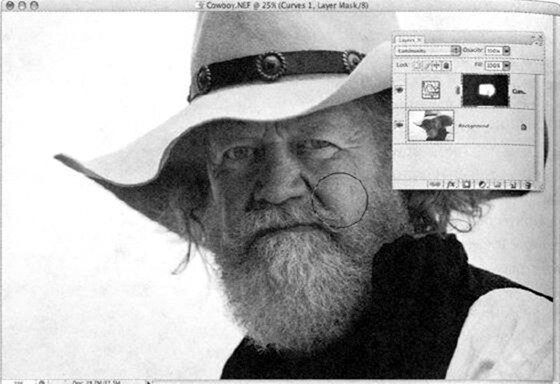
Шаг 19
В очередной раз объедините слои изображения. Последним штрихом в создании эффекта 'голливудского красота" станет добавления шума в изображение. Для этого в меню Filters Noise (Фильтр>Шум) выберите фильтр Add Noise (Добавить шум). В окне фильтра установите переключатель Distribution (Распределение) в положение Gaussian (По Гауссу) и установите флажок Monochromatic (Монохромный)
(иначе добавленный шум появится на изображении в виде красных, зеленых и синих крупинок, которые обычно возникают при съемке с высокими значениями параметра ISO).
И наконец, измените количество шума в изображении, задав значение для параметра Amount (Количество) равное 6% (для изображения с таким высоким разрешением, как в данном случае). Щелкните на кнопке ОК.
(Примечание. Не перестарайтесь с добавлением шума. Он должны быть еле заметным в изображении, поскольку после усиления резкости в следующем шаге шум существенно усилится.)
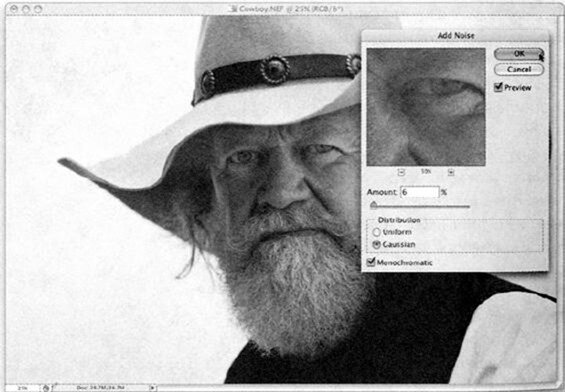
Шаг 20
Давайте значительно усилим резкость этого изображения, применив к нему операцию Sharpen High, которую вы записали в первом уроке. Оригинальное и отредактированное изображения продемонстрированы ниже.




 Январь 18th, 2017
Январь 18th, 2017